Τα πρόσθετα είναι ένα εξαιρετικό εργαλείο για την αύξηση της ισχύος οποιουδήποτε λογισμικού που χρησιμοποιείτε. Είτε χρησιμοποιείτε επεκτάσεις στο Chrome, power-ups στο Trello ή οποιοδήποτε άλλο τέτοιο εργαλείο, τα πρόσθετα προσθέτουν ενέργεια στο λογισμικό παρέχοντας παράλληλα ευελιξία στους χρήστες. Όχι μόνο οι χρήστες μπορούν να επιλέξουν από τις δυνατότητες που θέλουν, αλλά και το βασικό λογισμικό να είναι αρκετά μικροσκοπικό και βασικό, ώστε οι νέοι χρήστες (ή οι χρήστες που δεν χρειάζονται πολλές δυνατότητες) να μπορούν να πλοηγηθούν στο λογισμικό χωρίς να είναι χαμένη στη θάλασσα των επιλογών. Λατρεύω τα πρόσθετα και τα χρησιμοποιώ καθημερινά για να βελτιώσω τη ροή εργασίας μου. Γι 'αυτό ήμουν πολύ ευτυχής όταν η Google ανακοίνωσε ότι περιλαμβάνει πρόσθετη υποστήριξη στο Gmail. Σε αυτό το άρθρο, θα εξετάσουμε το ίδιο και θα μάθουμε πώς να χρησιμοποιούμε τα πρόσθετα του Gmail για να γίνουμε πιο παραγωγικοί:
Εγκαταστήστε τα πρόσθετα Gmail
Η προσθήκη των πρόσθετων του Gmail είναι αρκετά εύκολη. Ωστόσο, προτού ξεκινήσουμε, θα πρέπει ένα πράγμα ότι από τη στιγμή που ξεκίνησε η υπηρεσία, δεν υπάρχουν πολλά πρόσθετα διαθέσιμα για τους χρήστες αυτή τη στιγμή. Ωστόσο, δεδομένου ότι το Gmail έχει τόσο μεγάλη βάση χρηστών, οι προγραμματιστές θα πηδήξουν σε αυτή την ευκαιρία και σύντομα θα έχετε πολύ ισχυρά ενσωματωμένα εργαλεία μέσα στο Gmail. Τούτου λεχθέντος, ας δούμε πώς μπορείτε να προσθέσετε και να αποκτήσετε πρόσβαση στα πρόσθετα.
1. Για να χρησιμοποιήσετε πρόσθετα, απλώς συνδεθείτε στο λογαριασμό σας στο Gmail στο πρόγραμμα περιήγησής σας (desktop) και κάντε κλικ στο εικονίδιο με το γρανάζι ακριβώς πάνω από τα μηνύματα ηλεκτρονικού ταχυδρομείου σας στην πάνω δεξιά γωνία . Εδώ, από το αναπτυσσόμενο μενού, κάντε κλικ στην επιλογή Get add-ons.
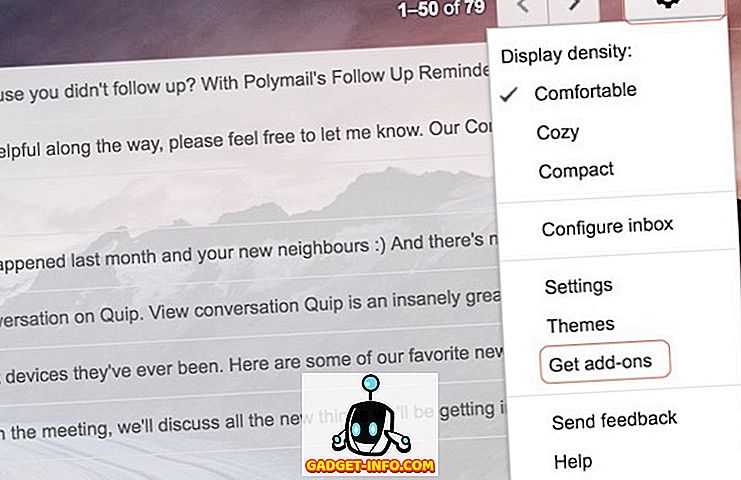
2. Εδώ θα δείτε μια λίστα με όλα τα πρόσθετα που είναι διαθέσιμα αυτή τη στιγμή . Ας προσπαθήσουμε να προσθέσουμε το Trello, καθώς το χρησιμοποιώ εκτενώς για τη διαχείριση του έργου μου. Για να προσθέσετε, κάντε κλικ στο εικονίδιο Trello.
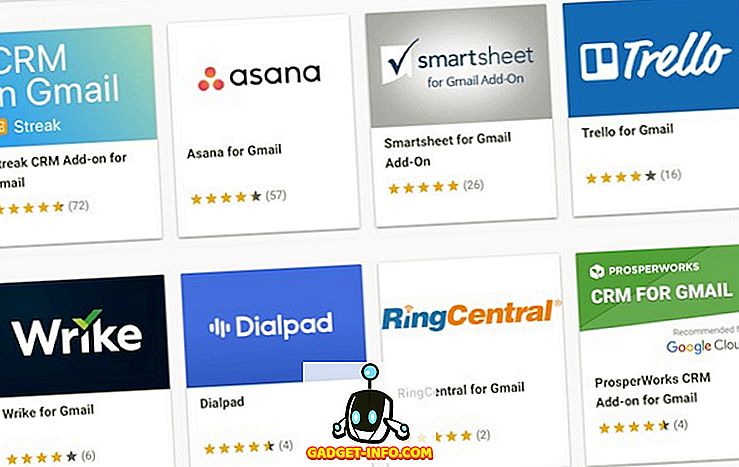
3. Τώρα, μπορείτε να δείτε όλα αυτά το πρόσθετο Trello μπορεί να κάνει. Μπορείτε να το διερευνήσετε αυτό για σας, τώρα θα χτυπήσουμε μόνο την εγκατάσταση και στη συνέχεια κάντε κλικ στο "Συνέχεια" .
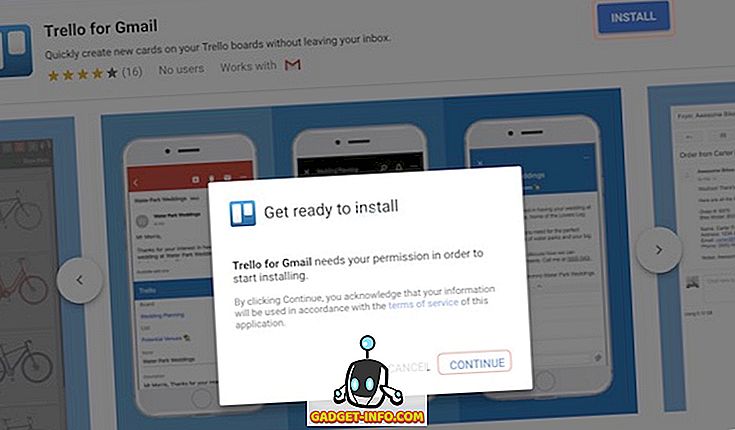
4. Στη συνέχεια, θα σας ζητηθεί να επιλέξετε τον λογαριασμό Gmail με τον οποίο θέλετε να χρησιμοποιήσετε αυτό το πρόσθετο. Απλώς συνδεθείτε με τα διαπιστευτήριά σας και δώστε στους Trello απαιτούμενες άδειες . Αυτό είναι, μετά από λίγα λεπτά το πρόσθετο Trello θα εγκατασταθεί στο λογαριασμό σας. Ομοίως, μπορείτε να εγκαταστήσετε οποιοδήποτε άλλο πρόσθετο που θέλετε.
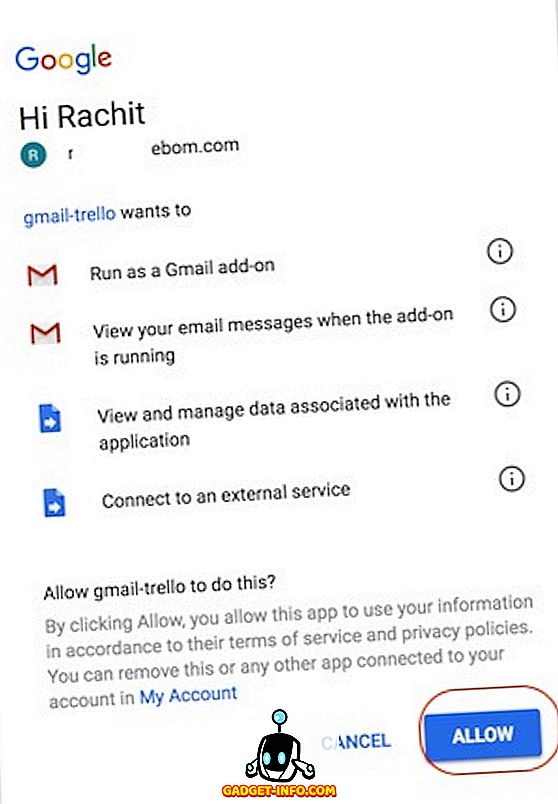
Χρησιμοποιήστε τα πρόσθετα του Gmail
Πήραμε το πρώτο βήμα δεξιά και εγκαταστήσαμε το πρόσθετο Trello, αλλά πρέπει ακόμα να μάθουμε πώς να το χρησιμοποιήσουμε. Είναι αρκετά εύκολο, οπότε ας προχωρήσουμε με αυτό.
1. Ανοίξτε οποιοδήποτε email στο πρόγραμμα περιήγησής σας και θα βρείτε τα πρόσθετα σας στη δεξιά πλευρά του email σας (όπως φαίνεται στην εικόνα). Κάντε κλικ στο εικονίδιο του πρόσθετου.
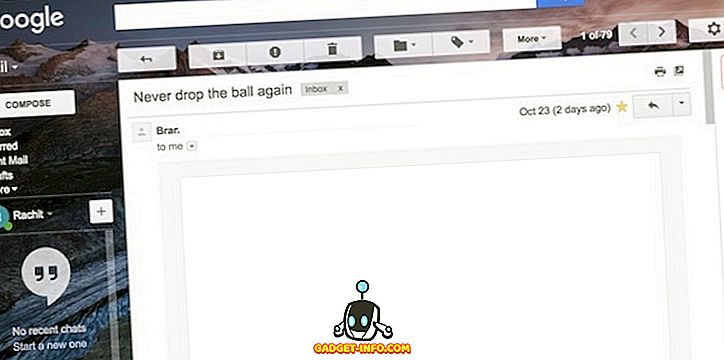
2. Εδώ μπορείτε να δείτε ότι τώρα το Trello σας ζητάει να συνδεθείτε με το λογαριασμό σας στο Trello . Πήγαινε και κάνε αυτό.
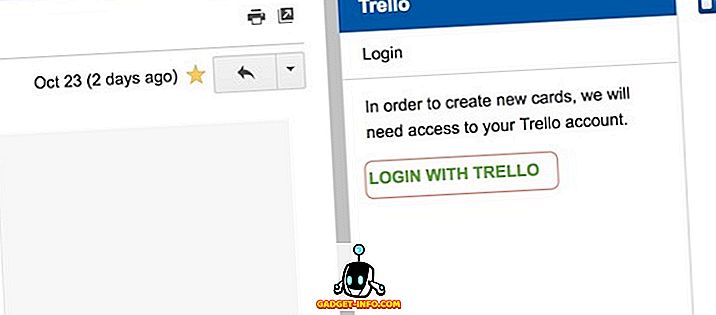
3. Τώρα, όπως μπορείτε να δείτε, μπορώ να προσθέσω απευθείας αυτό το ηλεκτρονικό ταχυδρομείο σε οποιαδήποτε από τις πλατφόρμες Trello μου από δεξιά μέσα στο Gmail χωρίς να χρειάζεται να αλλάζω τις εφαρμογές.
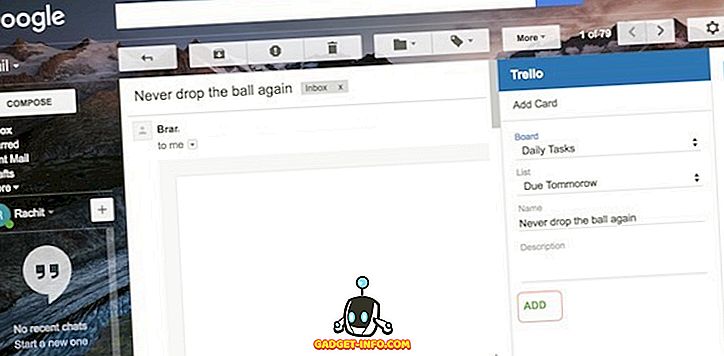
4. Τι κάνει αυτό πραγματικά χρήσιμο είναι ότι αφού έχετε ρυθμίσει τα πρόσθετα σας, μπορείτε επίσης να τα χρησιμοποιήσετε από την εφαρμογή Gmail για κινητά σας . Απλά ανοίξτε το μήνυμα ηλεκτρονικού ταχυδρομείου στην εφαρμογή Gmail και μετακινηθείτε προς τα κάτω στο μήνυμα ηλεκτρονικού ταχυδρομείου για να βρείτε το πρόσθετο. Τώρα, αγγίξτε το.
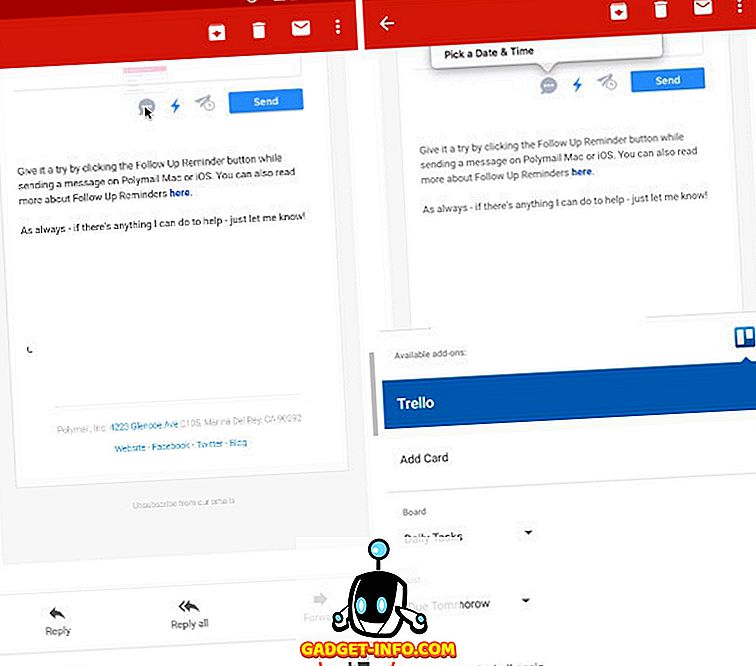
5. Τώρα επιλέξτε τις προτιμήσεις σας και μετακινηθείτε προς τα κάτω μέχρι να βρείτε το κουμπί προσθήκης και στη συνέχεια πατήστε "ADD" για να προσθέσετε το email στο τραπέζι Trello .
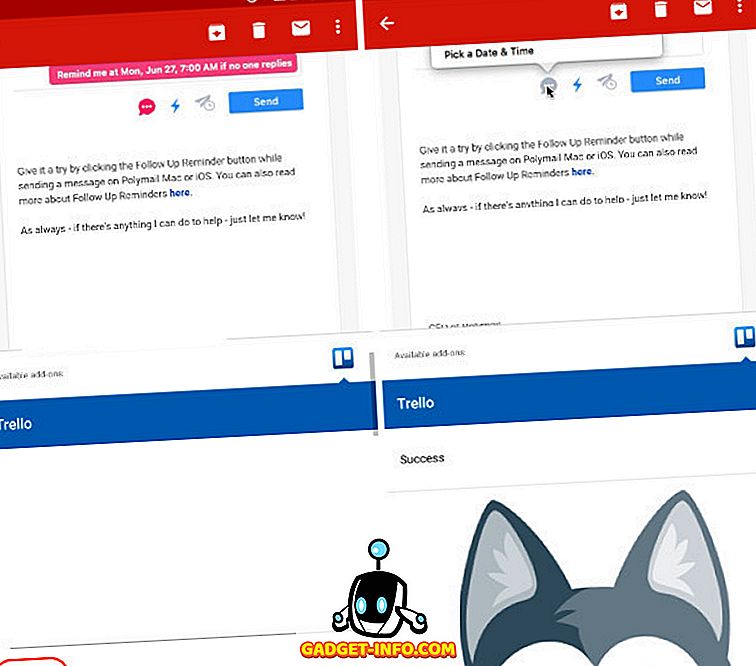
Όπως μπορείτε να δείτε, μόλις αφιερώσετε χρόνο για να ρυθμίσετε τα πρόσθετα σας, θα σας διευκολύνουν να περάσετε από τα μηνύματα ηλεκτρονικού ταχυδρομείου σας. Δεν θα χρειαστεί να κάνετε εναλλαγή μεταξύ των εφαρμογών σας για τη μεταφορά δεδομένων από μια εφαρμογή σε άλλη . Για μένα, τώρα μπορώ να στείλω οποιοδήποτε μήνυμα ηλεκτρονικού ταχυδρομείου στη λίστα εργασιών μου στο Trello και να το βρω εκεί για μένα, όλα χωρίς καν να ανοίξει την εφαρμογή Trello. Το μόνο που είναι καλό, αλλά αυτό που πραγματικά το κάνει χρήσιμο είναι η δυνατότητα χρήσης πρόσθετων ακόμη και από την εφαρμογή Gmail για κινητά. Αυτός είναι ένας παίκτης αλλαγής παιχνιδιού για το πώς εγώ και εσείς θα αντιμετωπίσετε από τώρα και στο εξής τα ηλεκτρονικά μας μηνύματα.
Χρησιμοποιήστε τα πρόσθετα Gmail για να αυξήσετε την παραγωγικότητα σας
Αν δαπανούν ακόμη και λίγο χρόνο στα ηλεκτρονικά ταχυδρομεία σας, θα αγαπήσετε αυτό το χαρακτηριστικό. Τα πρόσθετα θα μετατρέψουν το Gmail από μια εφαρμογή ηλεκτρονικού ταχυδρομείου σε μια πραγματικά παραγωγική εφαρμογή. Ωστόσο, δεδομένου ότι η υπηρεσία έχει μόλις ξεκινήσει, είναι ακόμα στο στάδιο εκκίνησης. Καθώς όλο και περισσότερα πρόσθετα εισάγονται, οι χρήστες θα βρουν αυτό το χαρακτηριστικό πιο χρήσιμο από αυτό που συμβαίνει τώρα. Ανεξαρτήτως, δεν μπορώ να σας πω ευτυχισμένος που είμαι με αυτή την εξέλιξη. Αλλά τι γίνεται με εσένα; Μοιράζεστε καθόλου τα πρόσθετα του Gmail ή χρησιμοποιείτε ήδη ένα πρόγραμμα-πελάτη τρίτου μέρους που σας προσφέρει αυτές τις δυνατότητες; Ας γνωρίσουμε τις απόψεις σας σχετικά με το θέμα στην παρακάτω ενότητα σχολίων.








